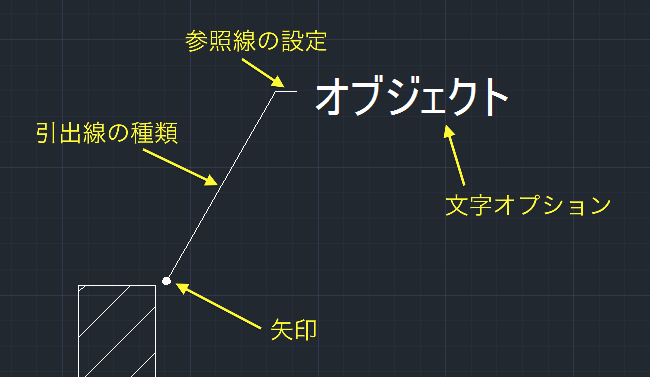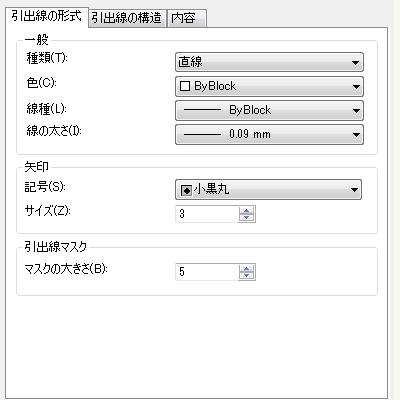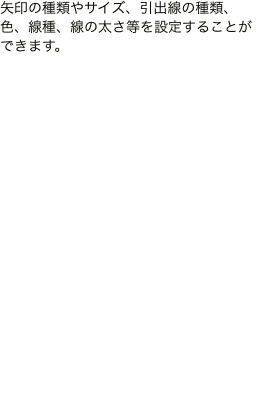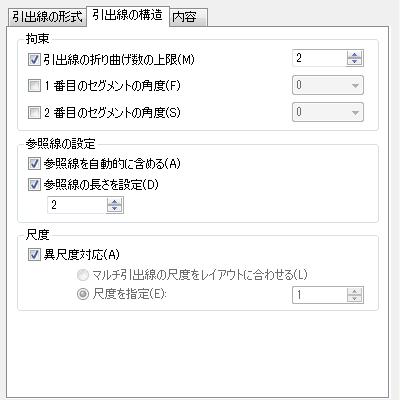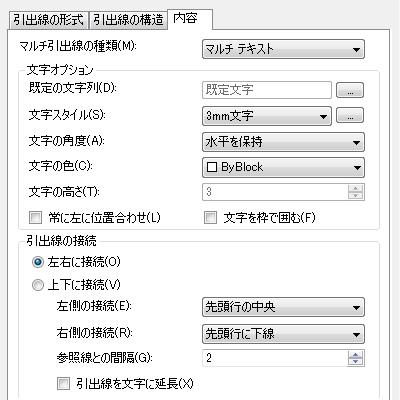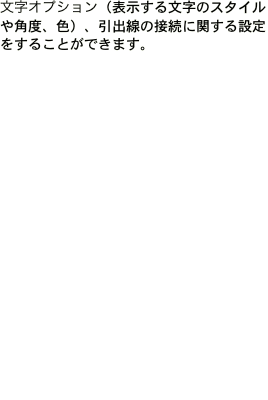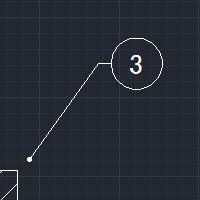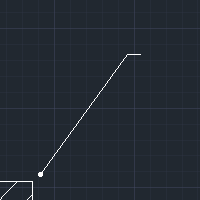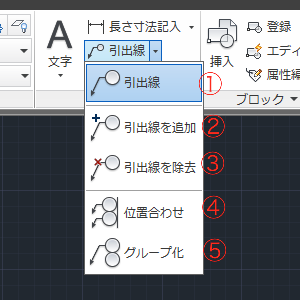|
|||||||
 |
|||||||
[はじめて使うAutoCAD LT] [作図フロー] [AutoCAD for Mac] [AutoCAD 3D入門] [DWG TrueView使い方] [ダウンロード・各種データ] [DraftSight 使い方] |
||
|
||||||||||||||||||
マルチ引出線とは 注釈オブジェクトのひとつで「線と文字」で組み合わさったオブジェクトです。
たとえば上のマルチ引出線のスタイル設定は下図のようになっています。※スタイル設定はリボンの注釈パネルから設定できます。
マルチ引出線のスタイル設定
引出線の形式
引出線の構造
内容
マルチ引出線の種類 マルチ引出線の種類は3種類から選択できるようになっています。
①マルチテキスト
②ブロック
③なし(引出線のみが表示)
引出線作成と編集ツール リボンパネルから引出線作成と編集ツールを使用することができます。
①引出線:引出線オブジェクトを作成します。 ②引出線を追加:既存のマルチ引出線オブジェクトに引出線を追加できます。 ③引出線を除去:既存のマルチ引出線オブジェクトの引出線を除去できます。 ④位置合わせ:マルチ引出線オブジェクト同士を水平・垂直に位置合わせできます。 ⑤グループ化:複数のマルチ引出線をグループ化できます。
※Autodesk、AutoCAD、AutoCAD LT、DWG、DXFは、米国およびまたはその他の国々における、 |
||||||||||||||||||